
Q. プロファイルリスト(APN)の変更方法
以下手順にて変更を実施してください。
(取り扱い説明書「4 各種機能を設定する(61ページ)」より)
取扱説明書はワイモバイルのホームページでダウンロード可能です。
ページ下部の「取扱説明書」をご参照ください。
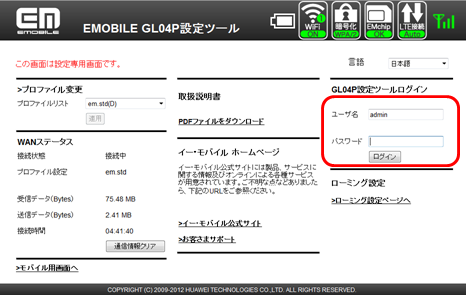
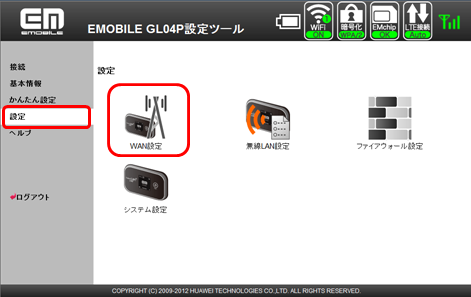
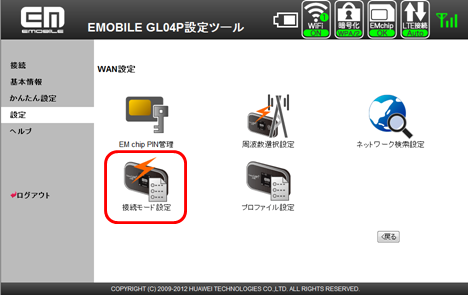
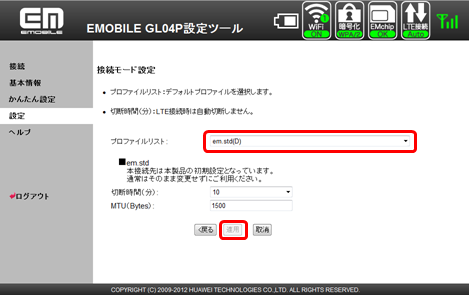
各設定項目につきましては取り扱い説明書をご覧ください。
(図:取り扱い説明書(70ページ)より)
| 設定項目 | 説明 | 設定範囲 | 初期値 |
| プロファイルリスト | 設定するプロファイルを選択します。 | お買い上げ時に登録されているプロファイルを含む最大16件※ | em.std |
※お買い上げ時、本製品には以下の2つのプロファイルが設定されています。
これらのプロファイルは削除/編集できません。
| プロファイルリスト名 | 説明 |
| em.std | 本接続先は本製品の初期設定となっています。通常はそのまま変更せずにご利用ください。 |
| em.grb | グローバルIPアドレスのご利用が可能な接続先です。 「hi-ho LTE typeEM GL04」コースではご利用いただけません。 |
【アンケート】hi-ho Q&Aページについて
このQ&Aページの内容について、アンケートにご協力ください。
